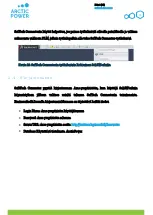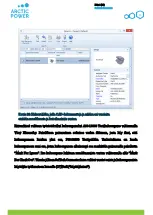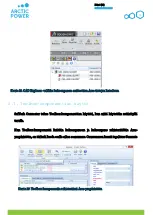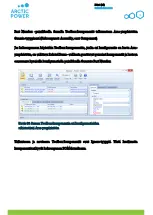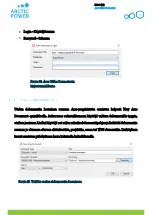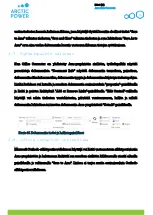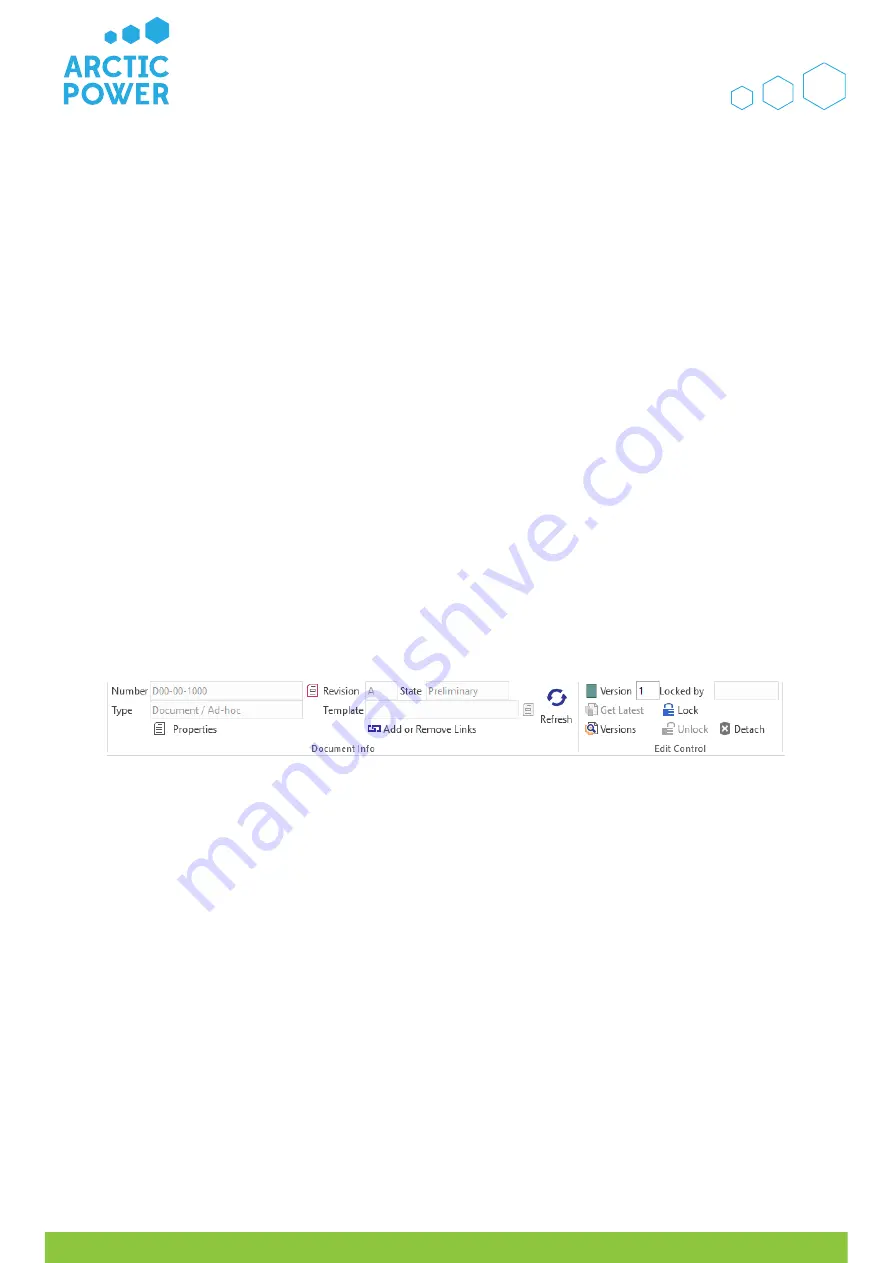
Liite 3 (38)
Aras Office Connector
3
8
38
uuden tiedoston luonnin kaltainen ikkuna, jossa käyttäjä täyttää luontiin oleelliset tiedot. ”Save
to Aras” tallentaa tiedoston, ”Save and Close” tallentaa tiedoston ja avaa lukituksen. ”Save As to
Aras” avaa aina uuden dokumentin luontia vastaavan ikkunan tietojen syöttämiseen.
3.7.
Työkalupalkin valinnat
Kun Office Connector on yhdistetty Aras-ympäristön sisältöön, työkalupalkki näyttää
perustietoja dokumentista. ”Document Info” näyttää dokumentin tunnuksen, painoksen,
dokumentin elämänkaaren tilan, dokumentin tyypin ja dokumentissa käytetyn tiedostopohjan.
Lisäksi kohdassa voi katsella ja muokata dokumentin ominaisuuksia ”properties”-painikkeella
ja lisätä ja poistaa linkityksiä "Add or Remove Links”-painikkeella. ”Edit Control”-valikolla
käyttäjä voi selata tiedoston versiohistoriaa, päivittää versionumeron, hallita ja nähdä
dokumentin lukituksen tai irrottaa dokumentin Aras-ympäristöstä ”Detach”-painikkeella.
3.8.
Office Connector Outlookissa
Microsoft Outlook -sähköpostisovelluksessa käyttäjä voi lisätä vastaanotetun sähköpostiviestin
Aras-ympäristöön ja halutessaan linkittää sen muuhun sisältöön klikkaamalla viestiä oikealla
painikkeella ja valitsemalla ”Save to Aras”. Lisäosa ei tarjoa muita ominaisuuksia Outlook-
sähköpostisovelluksessa.
Kuvio 35. Dokumentin tiedot ja hallintapainikkeet
Содержание eSled CSC 2015
Страница 29: ...Liite 1 3 9 1 eSled CSC 2015 Operator s manual 26...
Страница 38: ...Liite 1 12 12 Kuvio 3 Suositeltu tunnistehierarkiarakenne tavallisessa kokoonpanossa...
Страница 44: ...Liite 1 18 18 Kuvio 6 Esimerkki Akuston datalehti...
Страница 46: ...Liite 1 20 20 Kuvio 7 Esimerkki vaatimusm ritys...
Страница 53: ...Liite 2 0 eSled CSC 2015 Operator s manual ARCTIC POWER 11 16 2015 Version 0_5_0...
Страница 78: ...Liite 2 25...